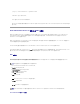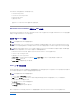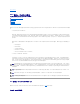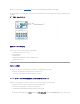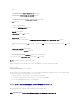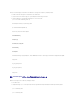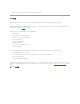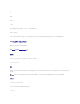Users Guide
ライブ文字)。
Dell OpenManage Management 管理ステーションのインストール 画面が表示されます。
4. Management Station のインストール、編集、修正、および削除 をクリックします。
Dell OpenManage Management Station のインストールウィザードへようこそ 画面が表示されます。
5. 次へ をクリックします。
ソフトウェア使用許諾契約が表示されます。
6. 同意する場合は、使用許諾契約に同意する を選択します。
設定の種類 画面が表示されます。
7. カスタムセットアップ を選択し、次へ をクリックします。
カスタムセットアップ 画面が表示されます。
8. BMC コンソールの左側に表示されるドロップダウンから、この機能およびその下位にあるすべての機能をローカルハードドライブにインストールする を選択します。
デフォルトのディレクトリパスを受け入れる場合は、次へ をクリックします。 受け入れない場合は、参照 をクリックしてソフトウェアをインストールするディレクトリまで移動し、次へ をクリック
します。
プログラムインストールの準備完了 画面が表示されます。
9. すべての情報が正しいことを確認して インストール をクリックします。
Dell OpenManage Management Station のインストール 画面が開き、インストールの状態が表示されます。
10. インストールが完了すると、インストールウィザード完了 画面が表示されます。 終了 をクリックします。
管理ステーションへの BMC 管理ユーティリティのインストール方法については、『DellOpenManage™バージョン 5.0 ユーザーズガイド』を参照してください。
デフォルトでは、ファイルは
C: ¥Program Files¥Dell¥SysMgt¥bmc ディレクトリにコピーされます。
SOL プロキシサービスは、インストール後に自動的に開始しません。 インストール後 SOL プロキシサービスを開始するには、システムを再起動してください(リブートで SOL プロキシが自動的に
開始します)。 Windows システムで SOL プロキシを再起動するには、以下の手順を完了してください。
1. [マイコンピュータ] を右クリックし、[管理] をクリックします。 [コンピュータの管理] ウィンドウが表示されます。
2. [サービスとアプリケーション] をクリックしてから [サービス] をクリックします。 右側に使用可能なサービスが表示されます。
3. サービス一覧から DSM_BMU_SOLProxy を右クリックして、このサービスを開始します。
Windows オペレーティングシステムを実行しているシステムからのアンインストール
BMC 管理ユーティリティをアンインストールするには、コントロールパネルのアプリケーションの追加と削除を使用します。
対応 Linux Enterprise オペレーティングシステムを実行しているシステムへのインストール
メモ:ウイルススキャンソフトウェアはインストール後に有効にしてください
。